Asset Packages
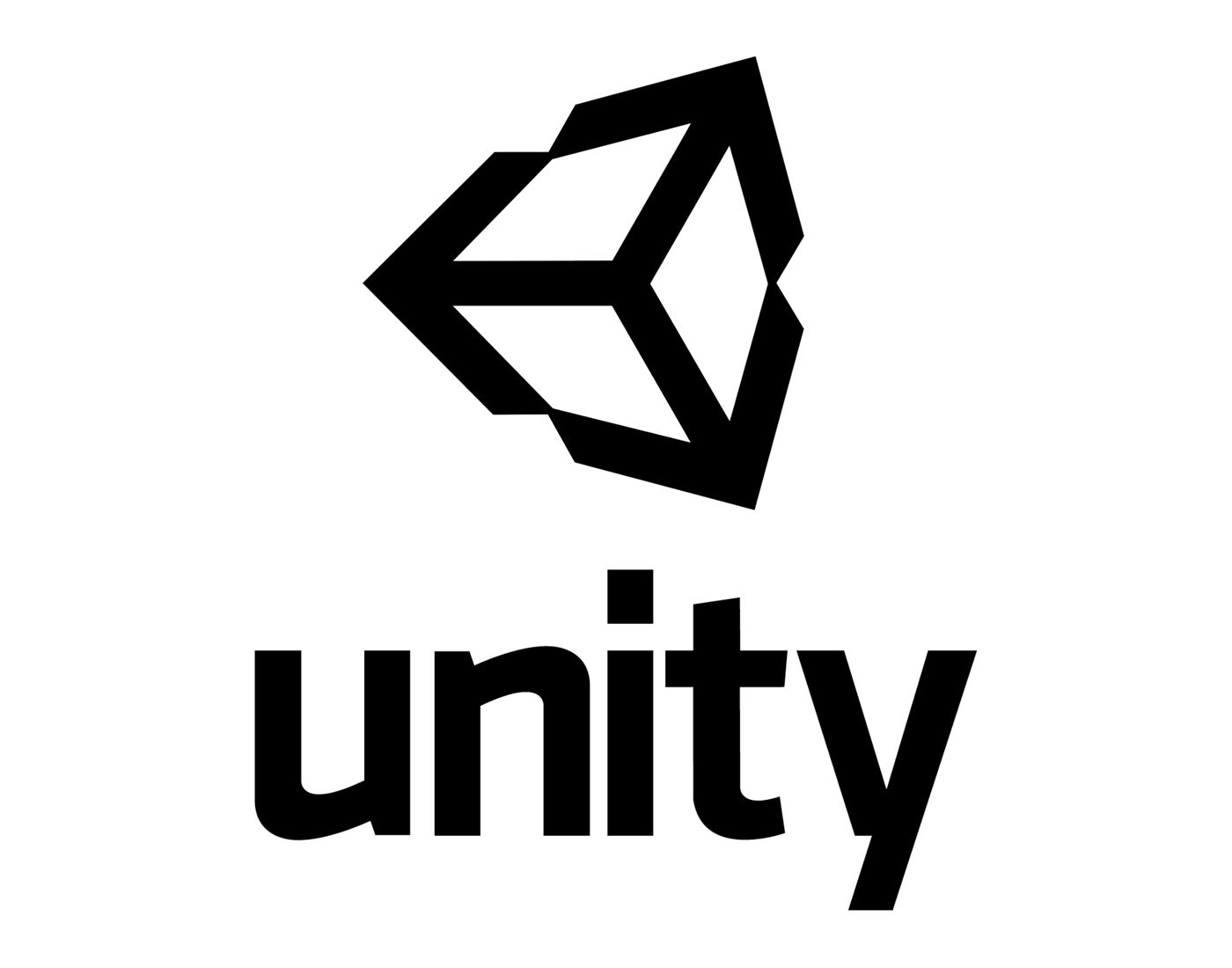
Asset Packages Unity - это удобный способ совместного использования и повторного использования проектов и коллекций ресурсов Unity
Asset Packages Unity - это удобный способ совместного использования и повторного использования проектов и коллекций ресурсов Unity; Например, стандартные ресурсы и элементы Unity Asset Store в Unity Asset Store поставляются в виде пакетов.
Пакеты - это наборы файлов и данных из проектов Unity или элементов проектов, которые сжимаются и хранятся в одном файле, аналогичном Zip-файлам. Как и Zip-файлы, пакет сохраняет свою исходную структуру каталогов при распаковке, а также метаданные об активах (например, настройки импорта и ссылки на другие ресурсы).
В Unity опция меню "Export Package" сжимает и сохраняет коллекцию, в то время как "Import Package" распаковывает коллекцию в ваш текущий открытый проект Unity.
Эта страница содержит информацию о том, как:
Импортировать пакет: - Стандартные пакеты ресурсов - Пользовательские пакеты
Экспортировать пакет
Экспорт обновленных пакетов
Выберите __Assets > Import Package > __, чтобы импортировать оба типа пакетов.
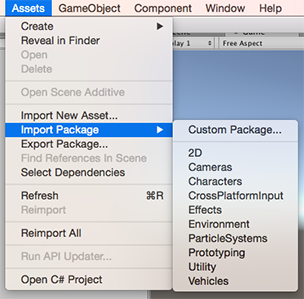
Стандартные ресурсы Unity состоят из нескольких различных пакетов: __ 2D, Камеры, Персонажи, кроссплатформенный ввод, эффекты, Окружающая среда, системы частиц, Прототипирование, Утилиты, Транспортные средства__.
Для импорта нового стандартного пакета ресурсов:
1. Откройте проект, в который вы хотите импортировать ресурсы.
2. Assets > Import Package > __ и укажите название пакета, который вы хотите импортировать, после чего откроется диалоговое окно Импорт Unity Package__, в котором все элементы пакета предварительно проверены и готовы к установке. (Смотрите Рис. 2: Новое диалоговое окно установки и импорта пакета Unity.)
3. Выберите Импорт, и Unity поместит содержимое пакета в стандартную папку ресурсов, доступ к которой вы сможете получить из своего Project View.
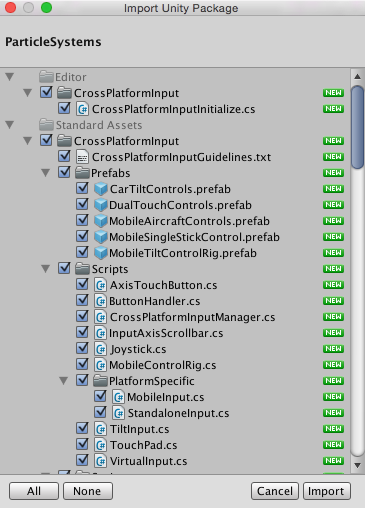
Вы можете импортировать пользовательские пакеты, которые были экспортированы из ваших собственных проектов или из проектов, созданных другими пользователями Unity.
Чтобы импортировать новый пользовательский пакет:
1. Откройте проект, в который вы хотите импортировать ресурсы.
2. Выберите __Assets > Import Package > Custom Package… __, чтобы открыть проводник файлов (Windows) или Finder (Mac).
3. Выберите нужный пакет в Explorer или Finder, и откроется диалоговое окно "Пакет ImportUnity", в котором все элементы пакета предварительно проверены и готовы к установке. (см. рис. 4: Новое диалоговое окно "Установка и импорт пакета Unity").
4. Выберите Импорт, и Unity поместит содержимое пакета в папку Assets, доступ к которой вы сможете получить из своего Project View.
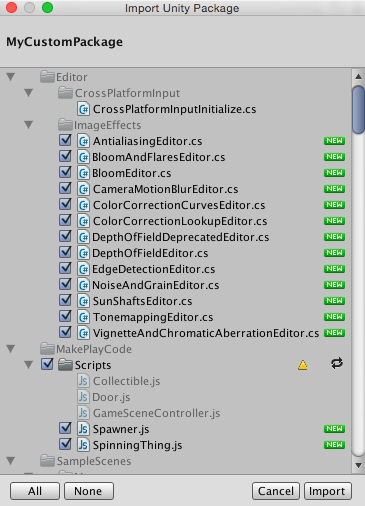
1. Откройте проект, из которого вы хотите экспортировать ресурсы.
2. Выберите в меню "Assets > Export Package…", чтобы открыть диалоговое окно "Экспорт пакета". (см. рис. 6: Диалоговое окно "Экспорт пакета").
3. В диалоговом окне выберите ресурсы, которые вы хотите включить в пакет, щелкнув по соответствующим флажкам, чтобы они были установлены.
4. Оставьте флажок включить зависимости установленным, чтобы автоматически выбрать все ресурсы, используемые выбранными вами.
5. Нажмите на Экспорт, чтобы открыть проводник (Windows) или Finder (Mac) и выбрать, где вы хотите сохранить файл вашего пакета. Назовите и сохраните пакет в любом удобном для вас месте.
ПОДСКАЗКА: При экспорте пакета Unity также может экспортировать все зависимости. Так, например, если вы выбираете сцену и экспортируете пакет со всеми зависимостями, то все модели, текстуры и другие ресурсы, которые появляются в сцене, также будут экспортированы. Это может быть быстрым способом экспорта множества ресурсов без необходимости их поиска вручную
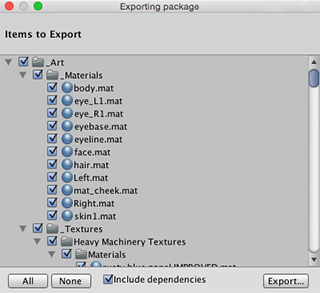
Выберите файлы ресурсов, которые вы хотите включить в свой пакет (выберите как неизмененные, так и новые).
Экспортируйте файлы, как описано выше в разделе Экспорт пакета.
ПРИМЕЧАНИЕ: Вы можете переименовать обновленный пакет, и Unity распознает его как обновление, поэтому вы можете использовать поэтапное присвоение имен, например: MyAssetPackageVer1, MyAssetPackageVer2.
СОВЕТ: Не рекомендуется удалять файлы из пакетов, а затем заменять их на файлы с одинаковыми именами: Unity распознает их как разные и, возможно, конфликтующие файлы и, таким образом, отобразит предупреждающий символ при их импорте. Если вы удалили файл, а затем решили его заменить, лучше присвоить ему другое, но близкое к оригиналу имя.
| VK | TG | OK |
Пакеты - это наборы файлов и данных из проектов Unity или элементов проектов, которые сжимаются и хранятся в одном файле, аналогичном Zip-файлам. Как и Zip-файлы, пакет сохраняет свою исходную структуру каталогов при распаковке, а также метаданные об активах (например, настройки импорта и ссылки на другие ресурсы).
В Unity опция меню "Export Package" сжимает и сохраняет коллекцию, в то время как "Import Package" распаковывает коллекцию в ваш текущий открытый проект Unity.
Эта страница содержит информацию о том, как:
Импортировать пакет: - Стандартные пакеты ресурсов - Пользовательские пакеты
Экспортировать пакет
Экспорт обновленных пакетов
Импортировать пакет
Вы можете импортировать стандартные пакеты ресурсов, которые представляют собой готовые коллекции ресурсов, поставляемые с Unity, и пользовательские пакеты, которые создаются пользователями, использующими Unity.Выберите __Assets > Import Package > __, чтобы импортировать оба типа пакетов.
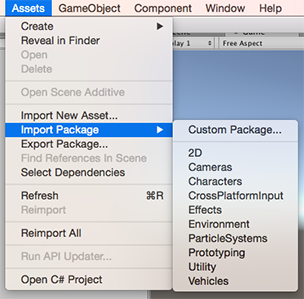
Стандартные пакеты ресурсов
Стандартные ресурсы Unity состоят из нескольких различных пакетов: __ 2D, Камеры, Персонажи, кроссплатформенный ввод, эффекты, Окружающая среда, системы частиц, Прототипирование, Утилиты, Транспортные средства__.
Для импорта нового стандартного пакета ресурсов:
1. Откройте проект, в который вы хотите импортировать ресурсы.
2. Assets > Import Package > __ и укажите название пакета, который вы хотите импортировать, после чего откроется диалоговое окно Импорт Unity Package__, в котором все элементы пакета предварительно проверены и готовы к установке. (Смотрите Рис. 2: Новое диалоговое окно установки и импорта пакета Unity.)
3. Выберите Импорт, и Unity поместит содержимое пакета в стандартную папку ресурсов, доступ к которой вы сможете получить из своего Project View.
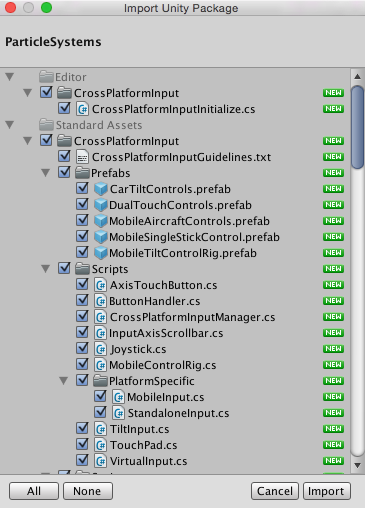
Пользовательские пакеты
Вы можете импортировать пользовательские пакеты, которые были экспортированы из ваших собственных проектов или из проектов, созданных другими пользователями Unity.
Чтобы импортировать новый пользовательский пакет:
1. Откройте проект, в который вы хотите импортировать ресурсы.
2. Выберите __Assets > Import Package > Custom Package… __, чтобы открыть проводник файлов (Windows) или Finder (Mac).
3. Выберите нужный пакет в Explorer или Finder, и откроется диалоговое окно "Пакет ImportUnity", в котором все элементы пакета предварительно проверены и готовы к установке. (см. рис. 4: Новое диалоговое окно "Установка и импорт пакета Unity").
4. Выберите Импорт, и Unity поместит содержимое пакета в папку Assets, доступ к которой вы сможете получить из своего Project View.
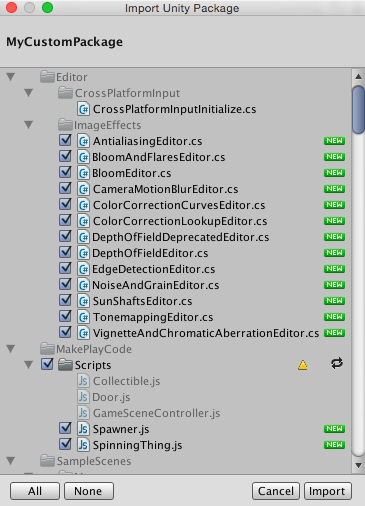
Экспорт пакета
Используйте Экспорт пакета для создания собственного пользовательского пакета.1. Откройте проект, из которого вы хотите экспортировать ресурсы.
2. Выберите в меню "Assets > Export Package…", чтобы открыть диалоговое окно "Экспорт пакета". (см. рис. 6: Диалоговое окно "Экспорт пакета").
3. В диалоговом окне выберите ресурсы, которые вы хотите включить в пакет, щелкнув по соответствующим флажкам, чтобы они были установлены.
4. Оставьте флажок включить зависимости установленным, чтобы автоматически выбрать все ресурсы, используемые выбранными вами.
5. Нажмите на Экспорт, чтобы открыть проводник (Windows) или Finder (Mac) и выбрать, где вы хотите сохранить файл вашего пакета. Назовите и сохраните пакет в любом удобном для вас месте.
ПОДСКАЗКА: При экспорте пакета Unity также может экспортировать все зависимости. Так, например, если вы выбираете сцену и экспортируете пакет со всеми зависимостями, то все модели, текстуры и другие ресурсы, которые появляются в сцене, также будут экспортированы. Это может быть быстрым способом экспорта множества ресурсов без необходимости их поиска вручную
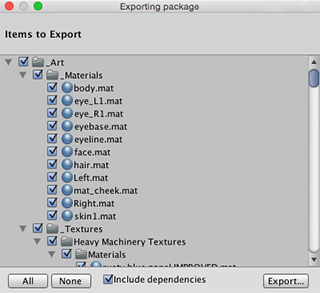
Экспорт обновленных пакетов
Иногда вам может потребоваться изменить содержимое пакета и создать более новую версию вашего пакета ресурсов. Для этого:Выберите файлы ресурсов, которые вы хотите включить в свой пакет (выберите как неизмененные, так и новые).
Экспортируйте файлы, как описано выше в разделе Экспорт пакета.
ПРИМЕЧАНИЕ: Вы можете переименовать обновленный пакет, и Unity распознает его как обновление, поэтому вы можете использовать поэтапное присвоение имен, например: MyAssetPackageVer1, MyAssetPackageVer2.
СОВЕТ: Не рекомендуется удалять файлы из пакетов, а затем заменять их на файлы с одинаковыми именами: Unity распознает их как разные и, возможно, конфликтующие файлы и, таким образом, отобразит предупреждающий символ при их импорте. Если вы удалили файл, а затем решили его заменить, лучше присвоить ему другое, но близкое к оригиналу имя.
| VK | TG | OK |
Подпишитесь
И будьте в курсе первыми!
И будьте в курсе первыми!
Комментарии
Минимальная длина комментария - 50 знаков. комментарии модерируются



